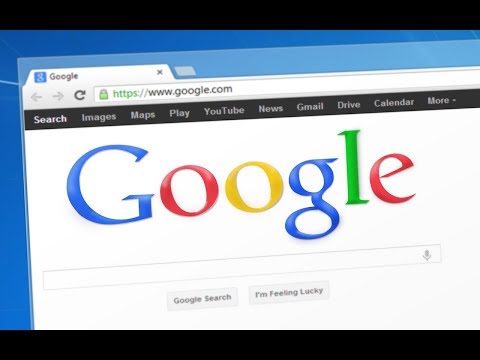Você gosta de fazer backup de seus arquivos on-line e também de ter uma conta do Gmail? Agora você pode facilmente fazer backup de seus arquivos em sua conta do Gmail com o Backup para EMail.
Nota: Backup para EMail também é conhecido como Enviar para o GMail.
Configuração
A instalação do backup para o EMail é simples e direta. Depois de concluir o processo de instalação e iniciar o programa, esta é a janela que você verá.




Backup para EMail em ação
Para começar a fazer backup de seus arquivos, clique com o botão direito do mouse no arquivo e selecione / clique em “Backup para EMail”.



Conclusão
Backup para EMail fornece uma maneira rápida e fácil de armazenar backups de seus arquivos em sua conta do Gmail. Com a adição de um filtro de mensagens, você pode facilmente ignorar a caixa de entrada e ter seus arquivos "pré-classificados" com sua própria etiqueta.
Links
Download do Backup para o EMail (versão 2.1.1 build 185) - (B.T.E. Homepage)
Download do Backup para EMail (versão 2.1.1 build 185) - (SourceForge)